I superuser amministratori standard e gli amministratori standard possono creare nuovi utenti amministratore. Il nome utente SSH viene creato automaticamente per l'utente. Per aggiungere un nuovo utente, eseguire i passaggi seguenti:
Nota: Questi passaggi sono validi per tutti i clienti, anche se i clienti creati in Orchestrator 5.2.0 in cui non sono assegnati a un partner hanno determinate limitazioni. Queste limitazioni sono indicate in una nota importante alla fine dell'articolo.
Procedura
- Nel portale dell'azienda, passare ad Applicazioni aziendali (Enterprise Applications) > Impostazioni globali (Global Settings).
- Nel menu a sinistra, fare clic su Gestione utenti (User Management) e quindi sulla scheda Utenti (Users).
- Fare clic su Nuovo utente (New User).
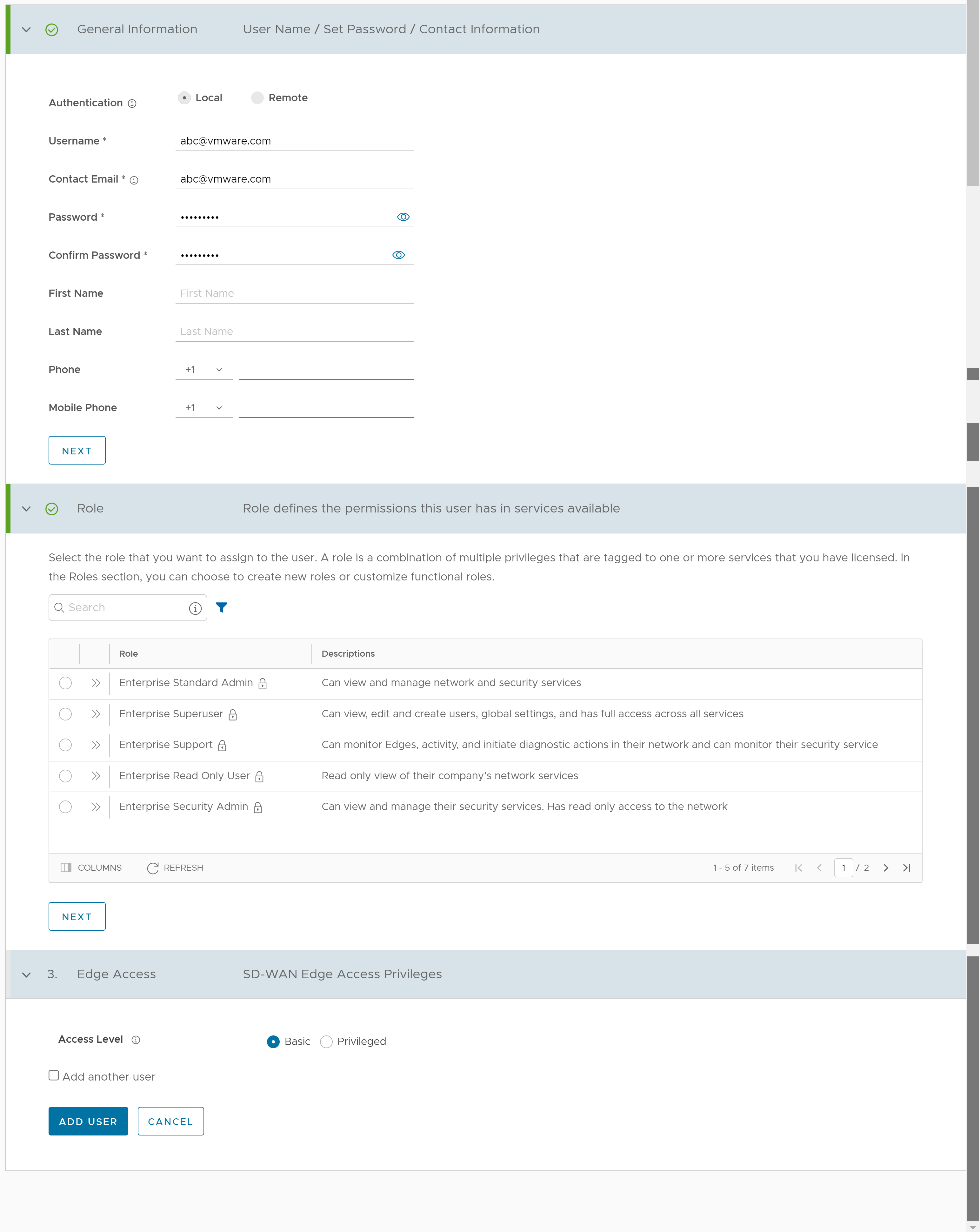
- Immettere i dettagli seguenti per il nuovo utente:
Nota: Il pulsante Avanti (Next) viene attivato solo dopo che sono stati immessi tutti i dettagli obbligatori in ogni sezione.
Opzione Descrizione Informazioni generali (General Information) Immettere i dettagli personali dell'utente necessari. Nota: A partire dalla versione 4.5, l'uso del carattere speciale "<" nella password non è più supportato. Se gli utenti hanno già utilizzato "<" nelle loro password nelle versioni precedenti, devono rimuoverlo per salvare le modifiche nella pagina.Ruolo (Role) Selezionare un ruolo che si desidera assegnare all'utente. Per informazioni sui ruoli, vedere Ruoli. Accesso all'Edge (Edge Access) Scegliere una delle seguenti opzioni: - Base (Basic): consente di eseguire determinate operazioni di debug di base come ping, tcpdump, pcap, diagnostica remota e così via.
- Privilegiato (Privileged): concede l'accesso a livello root per eseguire tutte le operazioni di debug di base insieme alle azioni dell'Edge come riavvio, disattivazione, hard reset e arresto. È inoltre possibile accedere alla shell di Linux.
- Selezionare la casella di controllo Aggiungi altro utente (Add another user) se si desidera creare un altro utente e quindi fare clic su Aggiungi utente (Add User).
Il nuovo utente viene visualizzato nella pagina Gestione utenti (User Management) > Utenti (Users). Fare clic sul link relativo all'utente per visualizzare o modificare i dettagli. In qualità di amministratore aziendale, è possibile gestire i ruoli, le autorizzazioni dei servizi e i token API per gli utenti aziendali.Nota: L'amministratore aziendale deve eliminare manualmente gli utenti del provider di identità inattivi da Orchestrator per impedire accessi non autorizzati tramite token API.Importante: I clienti creati in un Orchestrator con versione 5.2.0 che non sono assegnati a un partner vengono configurati automaticamente per Single Sign-On (SSO) utilizzando VMware Cloud Services Platform (CSP) come provider di identità. Di conseguenza:
- I nuovi amministratori vengono creati da un amministratore con ruolo di superuser tramite il portale di CSP.
- Esiste un'eccezione a questo comportamento: al cliente è consentito un account amministratore con autenticazione nativa (nome utente/password) per consentirgli di accedere al proprio portale nel caso in cui si verifichi un problema relativo all'autenticazione CSP.
- Per ulteriori informazioni sull'utilizzo di CSP come provider di identità in VMware SD-WAN, vedere: Configurazione di VMware CSP per Single Sign-On.
- Per ulteriori informazioni sull'aggiunta di nuovi utenti in Cloud Services Platform, vedere: Utilizzo della console di VMware Cloud Services - Gestione identità e accessi.